... claro, sencillo, competitivo ...

Algunas opciones de configuración no son posibles de realizar mediante el propio software y es tarea del administrador de sistemas el realizarlas manualmente si es que esto resulta necesario. En este apartado se explica como reiniciar el servicio de Procúbica Data Center, como cambiar la ubicación del repositorio de datos y del repositorio de backups, como ejecutar el servicio de Procúbica Data Center con diferentes usuarios y por qué, y como está diseñado el formato de los ficheros de exportación e importación .csv.
Si tiene necesidades adicionales de configuración como por ejemplo, configuración automática a través de dominios de Microsoft o mediante scriptig para mantener las mismas configuraciones en todos sus clientes, por favor consulte en la dirección de correo soporte@procubica.com y un técnico de ayudará en lo que necesite.
Reinicio de servicio Procúbica Data Center
Es necesario reiniciar el servicio Procúbica Data Center en los siguientes casos:
- Cuando se realiza un cambio de puerto de escucha en la configuración del servidor.
- Cuando realiza una restauración de un backup existente en el repositorio de backups.
- Cuando por algún motivo desea desconectar a todos los clientes conectados al servidor.
Hay generalmente dos opciones para reiniciar el servicio de Procúbica Data Center, al igual que el resto de servicios de Windows. La primera de ellas es por línea de comandos. Se ejecuta un comando para detener el servicio y otro para iniciar de nuevo el servicio. Para ejecutar comandos pulse en inicio / ejecutar y ejecute el comando cmd.exe. Le aparecerá una ventana de comandos de Windows. Ejecute en ella los dos comandos de para detener y para iniciar el servicio como se muestra a continuación.
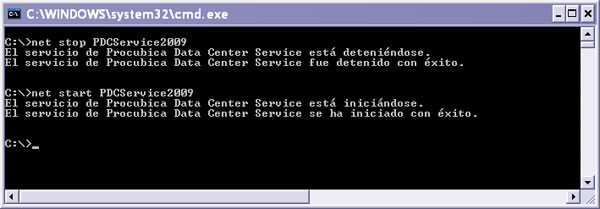
Estos dos comandos hacen el reinicio de forma simple. La segunda opción es abrir la consola de administración de servicios de Windows y realizar la operación gráficamente. Para ello pulse en inicio / ejecutar y ejecute el comando services.msc. Le aparecerá la ventana de servicios de Windows.
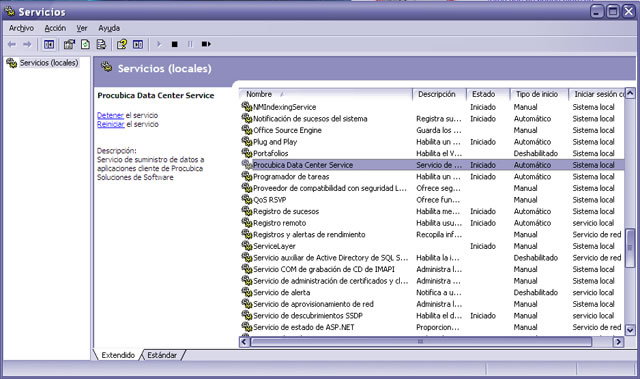
Busque el servicio denominado "Procubica Data Center Service" y utilice los botones superiores para detenerlo, iniciarlo o reiniciarlo.
Cambio de ubicación de los repositorios de datos y de backups
Por defecto los repositorios de datos y de backups se encuentran en la carpeta de instalación de Procúbica Data Center, y son los siguientes:
C:\Archivos de programa\Procubica\Data Center\DataRepository
C:\Archivos de programa\Procubica\Data Center\BackupRepository
Si desea cambiar estas ubicaciones debe editar el registro de Windows en el ordenador donde se encuentra Procúbica Data Center. Concretamente las rutas del registro que se corresponden con los dos repositorios son las siguientes respectivamente.
HKEY_USERS\.DEFAULT\Software\Procubica\Products\ProcubicaDataCenter\DataRepository
HKEY_USERS\.DEFAULT\Software\Procubica\Products\ProcubicaDataCenter\BackupRepository
ATENCIÓN: El usuario que ejecuta el servicio de Procúbica Data Center por defecto es el usuario de sistema local SYSTEM. Si ha cambiado dicho usuario para que el servicio se ejecute con un usuario diferente, las rutas que deberá editar en el registro son las siguientes:
HKEY_USERS\S-1-5-21-1995093548-1112\Software\Procubica\Products\ProcubicaDataCenter\DataRepository
HKEY_USERS\S-1-5-21-1995093548-1112\Software\Procubica\Products\ProcubicaDataCenter\BackupRepository
siendo S-1-5-21-1995093548-1112 el identificador del usuario con el que se ejecuta el servicio de Procúbica Data Center.
El prodecimiento para cambiar de ubicación los repositorios, por ejemplo, para que apunten a un disco duro diferente o para que apunten a una ruta de red es el siguiente:
- Primero detenga el servicio de Procúbica Data Center como se explicó más arriba.
- Despues con el servicio detenido copie los repositorios a la nueva ubicación deseada.
- A continuación cambie los valores del registro para que apunten a la nueva ubicación del repositorio. Pueden ser rutas locales o UNC del estilo \\servidor\recurso
- Vuelva a iniciar el servicio de Procúbica Data Center para que comience a utilizar las nuevas ubicaciones.
ATENCIÓN: Si utiliza rutas no locales en el repositorio de bases de datos, el rendimiento puede reducirse considerablemente. Se recomienda tener el repositorio de bases de datos en el equipo local y el repositorio de backups en un recurso de red.
ATENCIÓN: Tenga en cuenta que no puede utilizar unidades de red para las rutas de repositorio que no se conecten hasta que un usuario inicia sesión. Esto es porque el servicio se inicia sin que ningún usuario tenga que iniciar sesión y por tanto en ese momento las rutas tienen que estar disponibles. Utilice las rutas UNC de dichas unidades de red en lugar de las propias unidades para indicar las rutas de los repositorios.
Ejecutar el servicio de Procúbica Data Center con diferentes usuarios
El servicio de Procúbica Data Center esta configurado para que por defecto se ejecute con el usuario de sistema local SYSTEM. Normalmente este usuario es totalmente válido para las funciones del servicio, pero si desea utilizar rutas UNC para los repositorios de datos que se encuentren fuera del equipo local, el usuario con el que inicie el servicio debe tener permiso de lectura y escritura en estas rutas, y el usuario SYSTEM normalmente no tiene acceso a estas rutas.
Para solucionar el problema debe configurar el servicio para que se ejecute con un usuario que tenga permisos de lectura y escritura en dichas rutas y además tenga permisos de administración para la máquina local.
Abra la consola de administración de servicios de Windows services.msc y busque el servicio de Procúbica Data Center. Haga doble clic sobre el para poder editar sus propiedades.
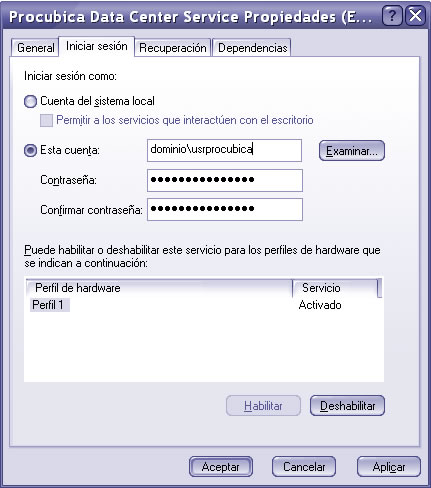
En la pestaña iniciar sesión, seleccione esta cuenta, y escriba el nombre de usuario y la contraseña del usuario con el que desea iniciar el servicio. Asegúrese de que el usuario tiene suficientes privilegios de acceso para el equipo local y para las rutas de los repositorios.
Reinicie el servicio para que comience a usarse el nuevo usuario.
Estructura de datos de los ficheros .csv
La estructura de los ficheros de exportación e importación consiste en una línea csv por cada objeto almacenado. Las líneas pueden ser de once tipos diferentes. Las líneas csv están formadas por varios valores separados por punto y coma según marca el estándar. El primer valor indica siempre el tipo de objeto que almacena, y el resto de valores de la línea son los datos en cuestión. A continuación se muestra la lista de los once tipos de líneas y qué valores almacenan.
Type00 - Objeto de tarea
Campo 1: Tipo de línea
Campo 2: Identificador de la tarea
Campo 3: Fecha de creación
Campo 4: Descripción corta
Campo 5: Descripción
Campo 6: Usuario creador
Campo 7: Usuario responsable
Campo 8: Nivel de severidad
Campo 9: Tipo de tarea
Campo 10: Estado de la tarea
Campo 11: Tiempo de reacción
Campo 12: Tiempo de gestión
Type01 - Objeto de campo adicional para tarea
Campo 1: Tipo de línea
Campo 2: Id de la tarea
a la que pertenece
Campo 3: Nombre del campo adicional
Campo 4: Valor del campo
Type02 - Objeto de evento
Campo 1: Tipo de línea
Campo 2: Id de la tarea a la que pertenece
Campo 3: Identificador del evento
Campo 4: Fecha de creación
Campo 5: Descripción corta
Campo 6: Descripción
Campo 7: Usuario creador
Campo 8: Usuario responsable
Campo 9: Estado tras el evento
Campo 10: Tiempo de gestión
Type03 - Objeto de campo adicional para evento
Campo 1: Tipo de línea
Campo 2: Id de la tarea a la que pertenece
Campo 3: Id del evento al que pertenece
Campo 4: Nombre del campo adicional
Campo 5: Valor del campo
Type04 - Objeto de contacto
Campo 1: Tipo de línea
Campo 2: Identificador del contacto
Campo 3: Nombre
Campo 4: Primer apellido
Campo 5: Segundo apellido
Campo 6: NIF
Campo 7: Tipo de contacto
Campo 8: Calle
Campo 9: Número
Campo 10: Piso
Campo 11: Puerta
Campo 12: Población
Campo 13: Código postal
Campo 14: Provincia
Campo 15: Teléfono
Campo 16: Fax
Campo 17: Correo electrónico
Type05 - Objeto de campo adicional para contacto
Campo 1: Tipo de línea
Campo 2: Id del contacto al que pertenece
Campo 3: Nombre del campo adicional
Campo 4: Valor del campo
Type06 - Objeto de producto
Campo 1: Tipo de línea
Campo 2: Identificador del producto
Campo 3: Nombre del producto
Campo 4: Marca
Campo 5: Modelo
Campo 6: Part Number
Campo 7: Descripción
Campo 8: Tipo de producto
Type07 - Objeto de campo adicional para producto
Campo 1: Tipo de línea
Campo 2: Id del producto al que pertenece
Campo 3: Nombre del campo adicional
Campo 4: Valor del campo
Type08 - Objeto de usuario
Campo 1: Tipo de línea
Campo 2: Nombre de usuario
Campo 3: Nombre
Campo 4: Primer apellido
Campo 5: Segundo apellido
Campo 6: Dirección de correo electrónico
Campo 7: Notas
Campo 8: Código para la contraseña (la contraseña no se guarda literal)
Campo 9: Permiso para crear bases de datos
Campo 10: Permiso para consultar bases de datos
Campo 11: Permiso para modificar bases de datos
Campo 12: Permiso para eliminar bases de datos
Campo 13: Usuario privado
Campo 14: Usuario protegido
Campo 15: Permiso para administrar contraseñas
Campo 16: Permiso para administrar protegidos
Campo 17: Permiso para agregar tipos
Campo 18: Permiso para consultar contactos
Campo 19: Permiso para consultar eventos
Campo 20: Permiso para consultar productos
Campo 21: Permiso para consultar tareas
Campo 22:
Permiso para consultar usuarios
Campo 23: Permiso para crear contactos
Campo 24: Permiso para crear eventos
Campo 25: Permiso para crear productos
Campo 26: Permiso para crear tareas
Campo 27: Permiso para crear usuarios
Campo 28: Permiso para eliminar contactos
Campo 29: Permiso para eliminar eventos
Campo 30: Permiso para eliminar productos
Campo 31: Permiso para eliminar tareas
Campo 32: Permiso para eliminar usuarios
Campo 33: Permiso para enviar mensajes
Campo 34: Permiso para generar informes de base de datos
Campo 35: Permiso para generar informes de consulta
Campo 36: Permiso para generar informes de tarea
Campo 37: Permiso para modificar comportamiento
Campo 38: Permiso para modificar contacto
Campo 39: Permiso para modificar evento
Campo 40: Permiso para modificar producto
Campo 41: Permiso para modificar tarea
Campo 42: Permiso para modificar usuario
Campo 43: Permiso para reasignar tareas
Type09 - Objeto de configuración de comportamiento
Campo 1: Tipo de línea
Campo 2: Notificación de nuevas tareas
Campo 3: Notificación de nuevos eventos
Campo 4: Notificación de nuevos usuarios
Campo 5: Notificación de modificaciones de comportamiento
Campo 6: Notificación de modificaciones de la base de datos
Campo 7: Notificación de reasignación de tareas
Campo 8: Notificación de tareas con estado determinado
Campo 9: Estado a notificar
Campo 10: Enviar notificaciones en texto plano
Campo 11: Nombre de la empresa
Campo 12: Dirección
Campo 13: Población
Campo 14: Provincia
Campo 15: Código postal
Campo 16: País
Campo 17: Teléfono
Campo 18: Fax
Campo 19: Correo electrónico
Campo 20: Web
Campo 21: Servidor SMTP
Campo 22: Dirección de origen para notificaciones
Campo 23: Dirección de destino para notificaciones
Campo 24: Nombre de usuario para servidor SMTP
Campo 25: Utilizar SSL
Campo 26: Tamaño máximo de fichero
Campo 27: Tamaño máximo de imagen
Campo 28: Tiempo predeterminado de reacción
Campo 29: Tiempo predeterminado de gestión
Campo 30: Fecha desde la que buscar tareas
Type10 - Objeto de lista
Campo 1: Tipo de línea
Campo 2: Número de lista a la que corresponde
Campo 3: Nombre del elemento
Campo 4: Descripción del elemento
Campo 5: Valor por defecto
Campo 6: Código de color
Copyright © 2002 - . Todos los derechos reservados.



